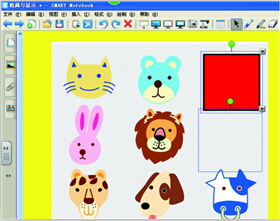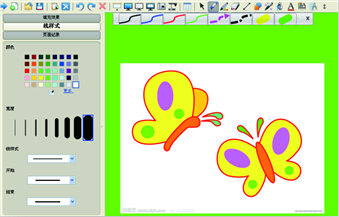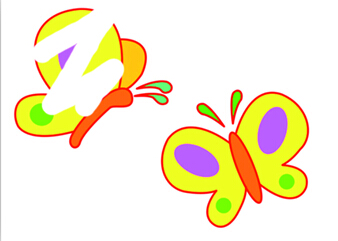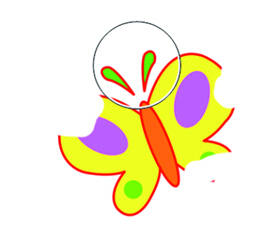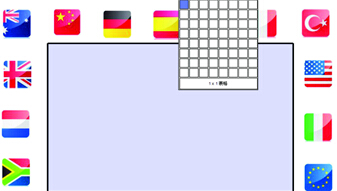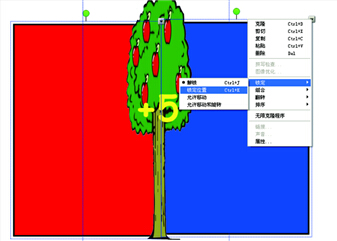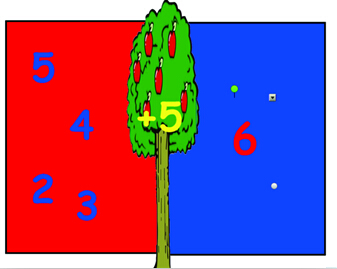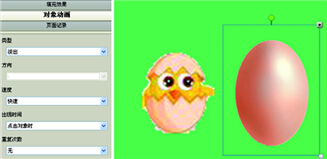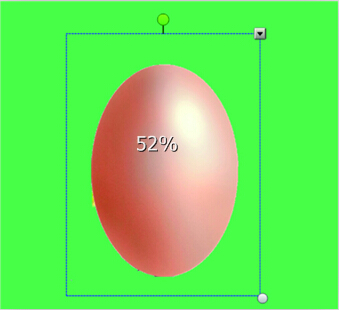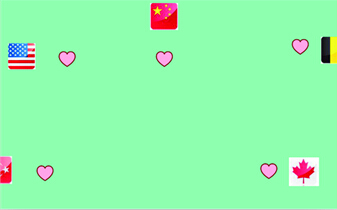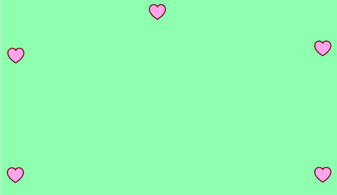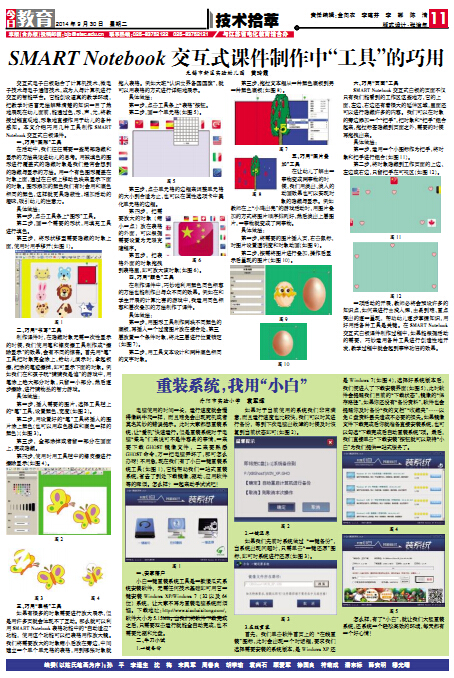
《江苏科技报·教育周刊》(双周刊,国内统一刊号CN32-0019),是江苏省唯一以社会立场透析当代中国教育的报纸。秉承“科技推动教育,教育改变人生”的理念,《江苏科技报·教育周刊》一直注意保持与教育前沿工作的密切联系,定位于教育宏观研究,兼顾微观探讨,注重教育文化生态的构建与引导,时刻关注鲜活的教育实态,着眼于教育文化的深层构建,努力赋予教育以深厚的文化内涵,致力打造中国最好的教育媒体。
国内统一刊号:CN32—0019
编辑部地址:江苏省南京市鼓楼区中山路55号新华大厦48楼
| SMARTNotebook交互式课件制作中“工具”的巧用 |
| 来源:无锡市新区实验幼儿园 作者:黄玲霞 发布日期:2014-10-08 16:31:15 |
|
交互式电子白板融合了计算机技术、微电子技术与电子通信技术,成为人与计算机进行交互的智能平台。它能创设逼真的教学环境,把教学时语言无法解释清楚的知识一目了然地展现在幼儿面前,能通过色、形、声、光,将教授过程直观地、形象地直接作用于幼儿的各种感知。本文介绍巧用几种工具制作SMART Notebook交互式白板课件。 图1 图2 图3 图4 图5 图6 图7 图8 图9 图10 图11 图12 |
| 发表评论 |